本記事について
今回はMariaDBのGalera clusterを構築しそれをPrometheusで監視するようにする。
1サーバ内に集約してもいいが、少し本番を想定してDB3台、監視サーバ1台を構築する。
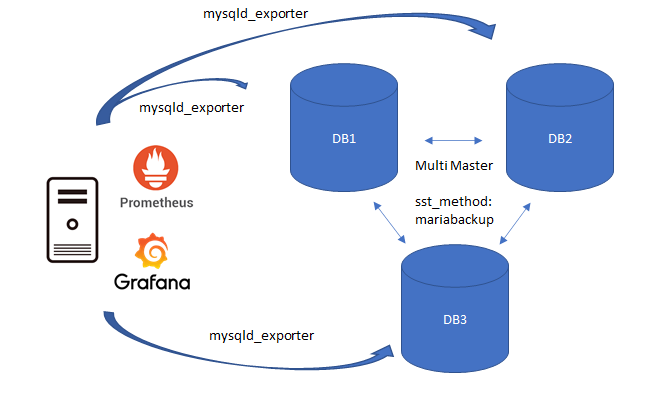
上記のような形で監視結果はGrafanaで見れるようにする。
記載が漏れたがDB、監視ともにDockerを利用して構築する。
環境
環境としては以下
OS
・Ubuntu20.04
ミドル
・docker:20.10.8
・docker-compose:1.29.0
・mysqld_exporter:0.13.0
コンテナ
・MariaDB:10.6.2-focal
・prom/prometheus
・grafana/grafana
DB設定
Galera Cluster構築
それではまずMariaDB3台構築し、GaleraClusterの設定を行う。
DB1
root@db00:~# mkdir db01
root@db00:~# cd db01
root@db00:~/db01# mkdir log
root@db00:~/db01# mkdir mysql
root@db00:~/db01# ls
log mysql
root@db00:~/db01# vi docker-compose.yml
DB1のdocker-compose.ymlは下記。
他のDBも同じdocker-compose.ymlを利用するが唯一DB1のみcommandを付けている。起動するときは一番最初にDB1を起動してClusterを生成してから他のサーバを起動しClusterに参加させる。
version: '3.7'
services:
db:
image: mariadb:10.6.2-focal
volumes:
- "./db.cnf:/etc/mysql/conf.d/db.cnf"
- "db-data:/var/lib/mysql"
- "db-log:/var/log/mysql"
environment:
- TZ=Asia/Tokyo
- MARIADB_ALLOW_EMPTY_ROOT_PASSWORD=yes
network_mode: host
#commandはDB1のみ
command: ["--wsrep-new-cluster"]
volumes:
db-data:
driver: local
driver_opts:
type: none
device: ${PWD}/mysql
o: bind
db-log:
driver: local
driver_opts:
type: none
device: ${PWD}/log
o: bind
次に同じディレクトリにdb.cnfを記載する。中身は下記。
[galera]
wsrep_on = ON
wsrep_provider = /usr/lib/galera/libgalera_smm.so
wsrep_cluster_name = "MariaDB Galera Cluster"
# 各サーバのIPアドレスを記載
wsrep_cluster_address = gcomm://192.168.153.5,192.168.153.6,192.168.153.7
# 自サーバのIPアドレスを記載
wsrep_node_address = 192.168.153.5
# 今回はsst_methodはmariabackupを利用する
wsrep_sst_method = "mariabackup"
wsrep_sst_auth = 'mariabackup:mypassword'
wsrep_slave_threads = 4
# node_nameはhost名と同じにする
wsrep_node_name ="db01"
wsrep_sst_donor ="db01,db02,db03"
[mysqld]
default_storage_engine = InnoDB
binlog_format = ROW
log_bin = /var/log/mysql/mysql-bin
innodb_autoinc_lock_mode = 2
innodb_locks_unsafe_for_binlog = 1
ここまででこのようになっている。
root@db00:~/db01# ls
db.cnf docker-compose.yml log mysql
DB2
同じように設定していく。
docker-compose.ymlにcommandがないこと、db.cnfの「wsrep_node_address」、「wsrep_node_name」がサーバ固有のものになっていることに注意
root@db01:~# mkdir db02
root@db01:~# cd db02
root@db01:~/db02# mkdir log
root@db01:~/db02# mkdir mysql
root@db01:~/db02# vi docker-compose.yml
root@db01:~/db02# vi db.cnf
version: '3.7'
services:
db:
image: mariadb:10.6.2-focal
volumes:
- "./db.cnf:/etc/mysql/conf.d/db.cnf"
- "db-data:/var/lib/mysql"
- "db-log:/var/log/mysql"
environment:
- TZ=Asia/Tokyo
- MARIADB_ALLOW_EMPTY_ROOT_PASSWORD=yes
network_mode: host
volumes:
db-data:
driver: local
driver_opts:
type: none
device: ${PWD}/mysql
o: bind
db-log:
driver: local
driver_opts:
type: none
device: ${PWD}/log
o: bind
[galera]
wsrep_on = ON
wsrep_provider = /usr/lib/galera/libgalera_smm.so
wsrep_cluster_name = "MariaDB Galera Cluster"
# 各サーバのIPアドレスを記載
wsrep_cluster_address = gcomm://192.168.153.5,192.168.153.6,192.168.153.7
# 自サーバのIPアドレスを記載
wsrep_node_address = 192.168.153.6
# 今回はsst_methodはmariabackupを利用する
wsrep_sst_method = "mariabackup"
wsrep_sst_auth = 'mariabackup:mypassword'
wsrep_slave_threads = 4
# node_nameはhost名と同じにする
wsrep_node_name ="db02"
wsrep_sst_donor ="db01,db02,db03"
[mysqld]
default_storage_engine = InnoDB
binlog_format = ROW
log_bin = /var/log/mysql/mysql-bin
innodb_autoinc_lock_mode = 2
innodb_locks_unsafe_for_binlog = 1
DB3
root@db01:~# mkdir db03
root@db01:~# cd db03
root@db01:~/db02# mkdir log
root@db01:~/db02# mkdir mysql
root@db01:~/db02# vi docker-compose.yml
root@db01:~/db02# vi db.cnf
version: '3.7'
services:
db:
image: mariadb:10.6.2-focal
volumes:
- "./db.cnf:/etc/mysql/conf.d/db.cnf"
- "db-data:/var/lib/mysql"
- "db-log:/var/log/mysql"
environment:
- TZ=Asia/Tokyo
- MARIADB_ALLOW_EMPTY_ROOT_PASSWORD=yes
network_mode: host
volumes:
db-data:
driver: local
driver_opts:
type: none
device: ${PWD}/mysql
o: bind
db-log:
driver: local
driver_opts:
type: none
device: ${PWD}/log
o: bind
[galera]
wsrep_on = ON
wsrep_provider = /usr/lib/galera/libgalera_smm.so
wsrep_cluster_name = "MariaDB Galera Cluster"
# 各サーバのIPアドレスを記載
wsrep_cluster_address = gcomm://192.168.153.5,192.168.153.6,192.168.153.7
# 自サーバのIPアドレスを記載
wsrep_node_address = 192.168.153.7
# 今回はsst_methodはmariabackupを利用する
wsrep_sst_method = "mariabackup"
wsrep_sst_auth = 'mariabackup:mypassword'
wsrep_slave_threads = 4
# node_nameはhost名と同じにする
wsrep_node_name ="db03"
wsrep_sst_donor ="db01,db02,db03"
[mysqld]
default_storage_engine = InnoDB
binlog_format = ROW
log_bin = /var/log/mysql/mysql-bin
innodb_autoinc_lock_mode = 2
innodb_locks_unsafe_for_binlog = 1
クラスター起動
DB1を起動する
root@db00:~/db01# docker-compose up -d
Creating volume "db01_db-data" with local driver
Creating volume "db01_db-log" with local driver
Creating db01_db_1 ... done
root@db00:~/db01# docker-compose ps
Name Command State Ports
----------------------------------------------------------
db01_db_1 docker-entrypoint.sh --wsr ... Up
クラスターが起動しているか確認しましょう。
root@db00:~/db01# docker-compose exec db mysql -u root -e "show status like 'wsrep_cluster_%'"
+----------------------------+--------------------------------------+
| Variable_name | Value |
+----------------------------+--------------------------------------+
| wsrep_cluster_weight | 1 |
| wsrep_cluster_capabilities | |
| wsrep_cluster_conf_id | 1 |
| wsrep_cluster_size | 1 |
| wsrep_cluster_state_uuid | ffc5854e-21a5-11ec-ac7b-9b4df50357e9 |
| wsrep_cluster_status | Primary |
+----------------------------+--------------------------------------+
次に他のDBを起動する前にmariabackup用のユーザを作成する。
事前にユーザ作成を行わないとDBが起動してSSTをするときに失敗する。
root@db00:~/db01# docker-compose exec db mysql -u root
Welcome to the MariaDB monitor. Commands end with ; or \g.
Your MariaDB connection id is 11
Server version: 10.6.2-MariaDB-1:10.6.2+maria~focal-log mariadb.org binary distribution
Copyright (c) 2000, 2018, Oracle, MariaDB Corporation Ab and others.
Type 'help;' or '\h' for help. Type '\c' to clear the current input statement.
MariaDB [(none)]> CREATE USER 'mariabackup'@'localhost' IDENTIFIED BY 'mypassword';
Query OK, 0 rows affected (0.004 sec)
MariaDB [(none)]> GRANT RELOAD, PROCESS, LOCK TABLES, REPLICATION CLIENT ON *.* TO 'mariabackup'@'localhost';
Query OK, 0 rows affected (0.005 sec)
これで準備は整ったので他のDBコンテナも起動。
root@db01:~/db02# docker-compose up -d
Creating volume "db02_db-data" with local driver
Creating volume "db02_db-log" with local driver
Creating db02_db_1 ... done
root@db01:~/db02# docker-compose ps
Name Command State Ports
-------------------------------------------------------
db02_db_1 docker-entrypoint.sh mysqld Up
root@db01:~/db02# docker-compose exec db mysql -u root -e "show status like 'wsrep_cluster_%'"
+----------------------------+--------------------------------------+
| Variable_name | Value |
+----------------------------+--------------------------------------+
| wsrep_cluster_weight | 2 |
| wsrep_cluster_capabilities | |
| wsrep_cluster_conf_id | 2 |
| wsrep_cluster_size | 2 |
| wsrep_cluster_state_uuid | 276f65ef-21a6-11ec-ab3a-b716b6fe3644 |
| wsrep_cluster_status | Primary |
+----------------------------+--------------------------------------+
root@db02:~/db03# docker-compose up -d
Creating volume "db03_db-data" with local driver
Creating volume "db03_db-log" with local driver
Creating db03_db_1 ... done
root@db02:~/db03# docker-compose ps
Name Command State Ports
-------------------------------------------------------
db03_db_1 docker-entrypoint.sh mysqld Up
root@db02:~/db03# docker-compose exec db mysql -u root -e "show status like 'wsrep_cluster_%'"
+----------------------------+--------------------------------------+
| Variable_name | Value |
+----------------------------+--------------------------------------+
| wsrep_cluster_weight | 3 |
| wsrep_cluster_capabilities | |
| wsrep_cluster_conf_id | 3 |
| wsrep_cluster_size | 3 |
| wsrep_cluster_state_uuid | 276f65ef-21a6-11ec-ab3a-b716b6fe3644 |
| wsrep_cluster_status | Primary |
+----------------------------+--------------------------------------+
これで3台構成のGalera Clusterを組むことができた。
mysqld_exporterのサービス登録
まずmysqld_exporterをダウンロードする。
root@db00:~# cd /var/tmp/
## ダウンロード
root@db00:/var/tmp# curl -LO https://github.com/prometheus/mysqld_exporter/releases/download/v0.13.0/mysqld_exporter-0.13.0.linux-amd64.tar.gz
% Total % Received % Xferd Average Speed Time Time Time Current
Dload Upload Total Spent Left Speed
100 647 100 647 0 0 2028 0 --:--:-- --:--:-- --:--:-- 2028
100 7072k 100 7072k 0 0 3388k 0 0:00:02 0:00:02 --:--:-- 4025k
root@db00:/var/tmp# ls
mysqld_exporter-0.13.0.linux-amd64.tar.gz
## 解凍
root@db00:/var/tmp# tar -zxvf mysqld_exporter-0.13.0.linux-amd64.tar.gz
mysqld_exporter-0.13.0.linux-amd64/
mysqld_exporter-0.13.0.linux-amd64/LICENSE
mysqld_exporter-0.13.0.linux-amd64/NOTICE
mysqld_exporter-0.13.0.linux-amd64/mysqld_exporter
## 実行ファイルを適当な場所に配置する
root@db00:/var/tmp# mkdir /var/lib/mysqld_exporter
root@db00:/var/tmp# cp mysqld_exporter-0.13.0.linux-amd64/mysqld_exporter /var/lib/mysqld_exporter/
root@db00:/var/tmp# ls /var/lib/mysqld_exporter
mysqld_exporter
次にサービスファイルを作成する。
root@db00:/var/tmp# vi /etc/systemd/system/mysqld_exporter.service
[Unit]
Description=Mysql Exporter
After=network-online.target
[Service]
EnvironmentFile=-/etc/default/mysqld_exporter
WorkingDirectory=/var/lib/mysqld_exporter
ExecStart=/var/lib/mysqld_exporter/mysqld_exporter $OPTIONS
Restart=always
RestartSec=1
Type=simple
[Install]
WantedBy = multi-user.target
root@db00:/var/tmp# vi /etc/default/mysqld_exporter
DATA_SOURCE_NAME= "exporter:test@(localhost:3306)/"
OPTIONS="--collect.engine_innodb_status --collect.global_status"
ここまでは全DBサーバ共通の作業となる。
次にサービス起動する前にmysqld_exporterのユーザを作成する。
クラスターを組んでいるのでどこかで作れば全台に共有される。
root@db00:~/db01# ls
db.cnf docker-compose.yml log mysql
root@db00:~/db01# docker-compose exec db mysql -u root -e "CREATE USER 'exporter'@'127.0.0.1' IDENTIFIED BY 'test' WITH MAX_USER_CONNECTIONS 3;"
root@db00:~/db01# docker-compose exec db mysql -u root -e "GRANT PROCESS, REPLICATION CLIENT, SELECT ON *.* TO 'exporter'@'127.0.0.1';"
これで事前準備が整ったのでサービス起動する。
root@db00:~/db01# systemctl daemon-reload
root@db00:~/db01# systemctl start mysqld_exporter
root@db00:~/db01# systemctl status mysqld_exporter
● mysqld_exporter.service - Mysql Exporter
Loaded: loaded (/etc/systemd/system/mysqld_exporter.service; disabled; vendor preset: enabled)
Active: active (running) since Thu 2021-09-30 21:15:29 JST; 9s ago
Main PID: 40329 (mysqld_exporter)
Tasks: 4 (limit: 1072)
Memory: 1.7M
CGroup: /system.slice/mysqld_exporter.service
mq40329 /var/lib/mysqld_exporter/mysqld_exporter --collect.engine_innodb_status --collect.global_status
他のDBでも同様にサービス起動させる。
監視
Prometheus構築
PrometheusをDockerを使って触ってみる
こちらを参考にしていく。
監視サーバにてdocker-compose.ymlと設定ファイルを作る
root@prometheus:~# mkdir prometheus
root@prometheus:~# cd prometheus/
root@prometheus:~/prometheus# vi docker-compose.yml
root@prometheus:~/prometheus# vi prometheus.yml
version: '3.7'
services:
prometheus:
image: prom/prometheus
volumes:
- ./prometheus.yml:/etc/prometheus/prometheus.yml
ports:
- '9090:9090'
grafana:
image: grafana/grafana
ports:
- "3000:3000"
global:
scrape_interval: 15s # By default, scrape targets every 15 seconds.
# Attach these labels to any time series or alerts when communicating with
# external systems (federation, remote storage, Alertmanager).
external_labels:
monitor: 'codelab-monitor'
# A scrape configuration containing exactly one endpoint to scrape:
# Here it's Prometheus itself.
scrape_configs:
# The job name is added as a label `job=<job_name>` to any timeseries scraped from this config.
- job_name: 'prometheus'
# Override the global default and scrape targets from this job every 5 seconds.
scrape_interval: 5s
static_configs:
- targets: ['localhost:9090']
- job_name: "db1"
scrape_interval: "40s"
scrape_timeout: "30s"
static_configs:
- targets: ['192.168.153.5:9104']
- job_name: "db2"
scrape_interval: "40s"
scrape_timeout: "30s"
static_configs:
- targets: ['192.168.153.6:9104']
- job_name: "db3"
scrape_interval: "40s"
scrape_timeout: "30s"
static_configs:
- targets: ['192.168.153.7:9104']
prometheus.ymlに関しては公式にあるものに下記を追加している
- job_name: "db1"
scrape_interval: "40s"
scrape_timeout: "30s"
static_configs:
- targets: ['192.168.153.5:9104']
- job_name: "db2"
scrape_interval: "40s"
scrape_timeout: "30s"
static_configs:
- targets: ['192.168.153.6:9104']
- job_name: "db3"
scrape_interval: "40s"
scrape_timeout: "30s"
static_configs:
- targets: ['192.168.153.7:9104']
起動させる。
root@prometheus:~/prometheus# docker-compose up -d
oot@prometheus:~/prometheus# docker-compose ps
Name Command State Ports
-----------------------------------------------------------------------------------------------------------
prometheus_grafana_1 /run.sh Up 0.0.0.0:3000->3000/tcp,:::3000->3000/tcp
prometheus_prometheus_1 /bin/prometheus --config.f ... Up 0.0.0.0:9090->9090/tcp,:::9090->9090/tcp
<監視サーバIP>:9090にアクセスし、画面が表示されることを確認する。
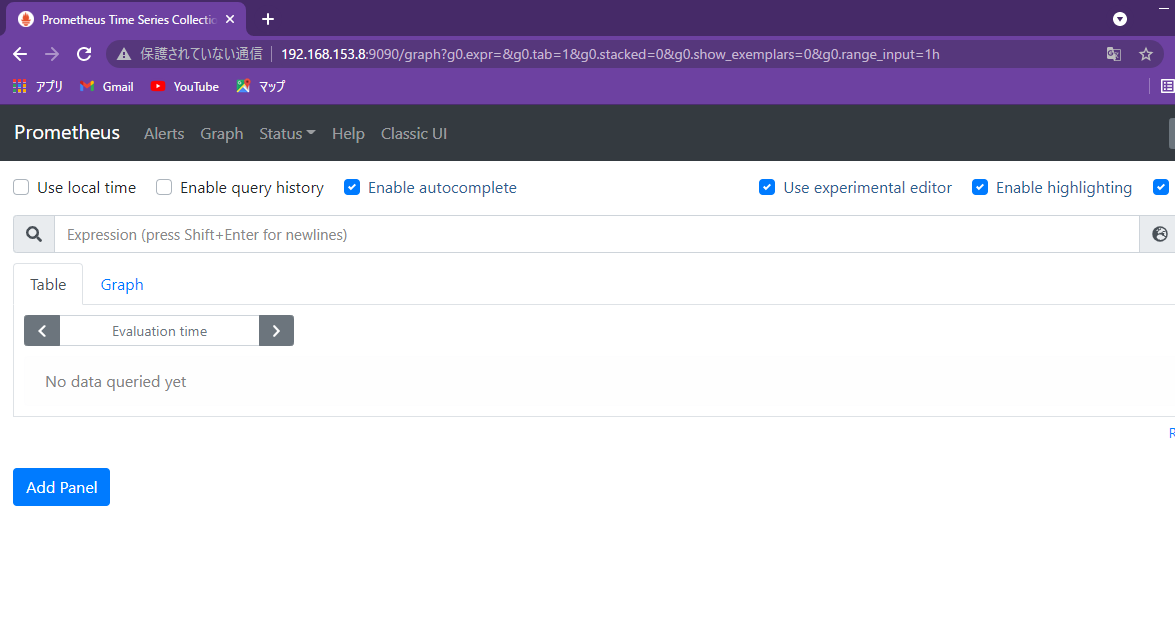
Status->Targetsを選び、DBへの疎通が問題ないことを確認する。
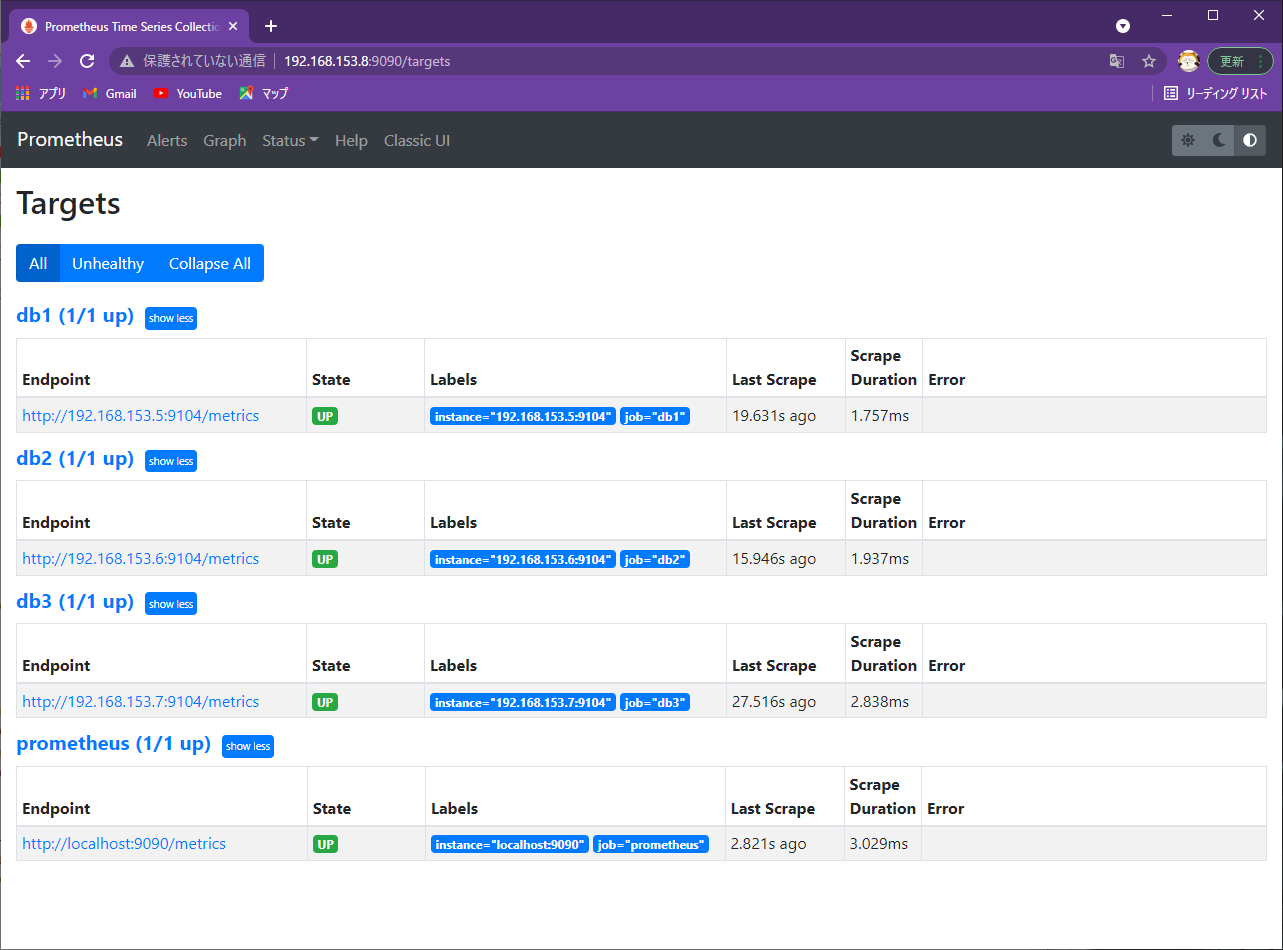
Grafana設定
それでは最後にGrafanaの設定をして終わろうと思う。
<監視サーバIP>:3000にアクセス、初期ユーザ:パスワードはadmin:admin
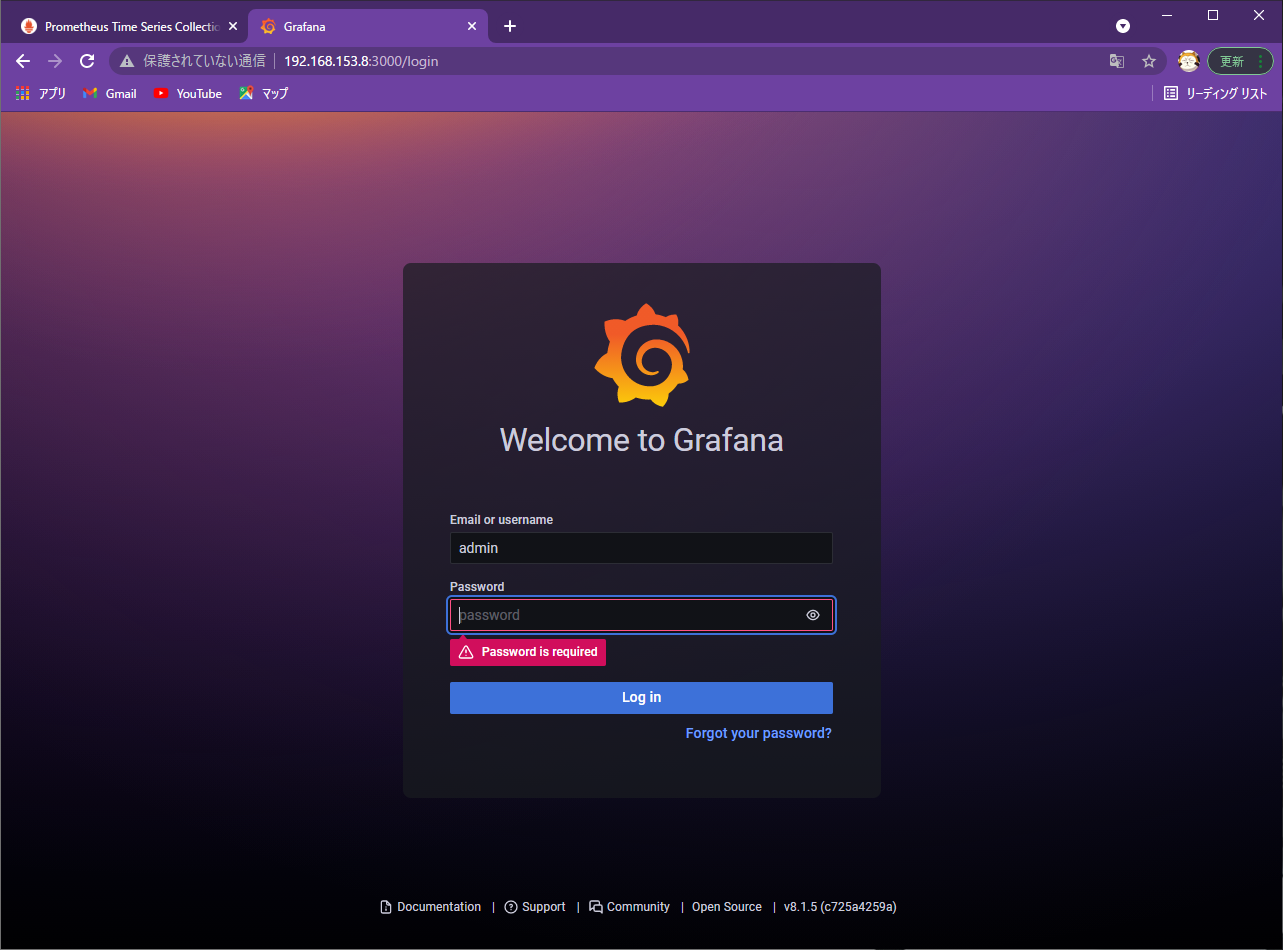
Configration -> Data sourcesからPrometheusを追加する。
URLを設定してHTTPMethodをGETに変更すれば問題ない。
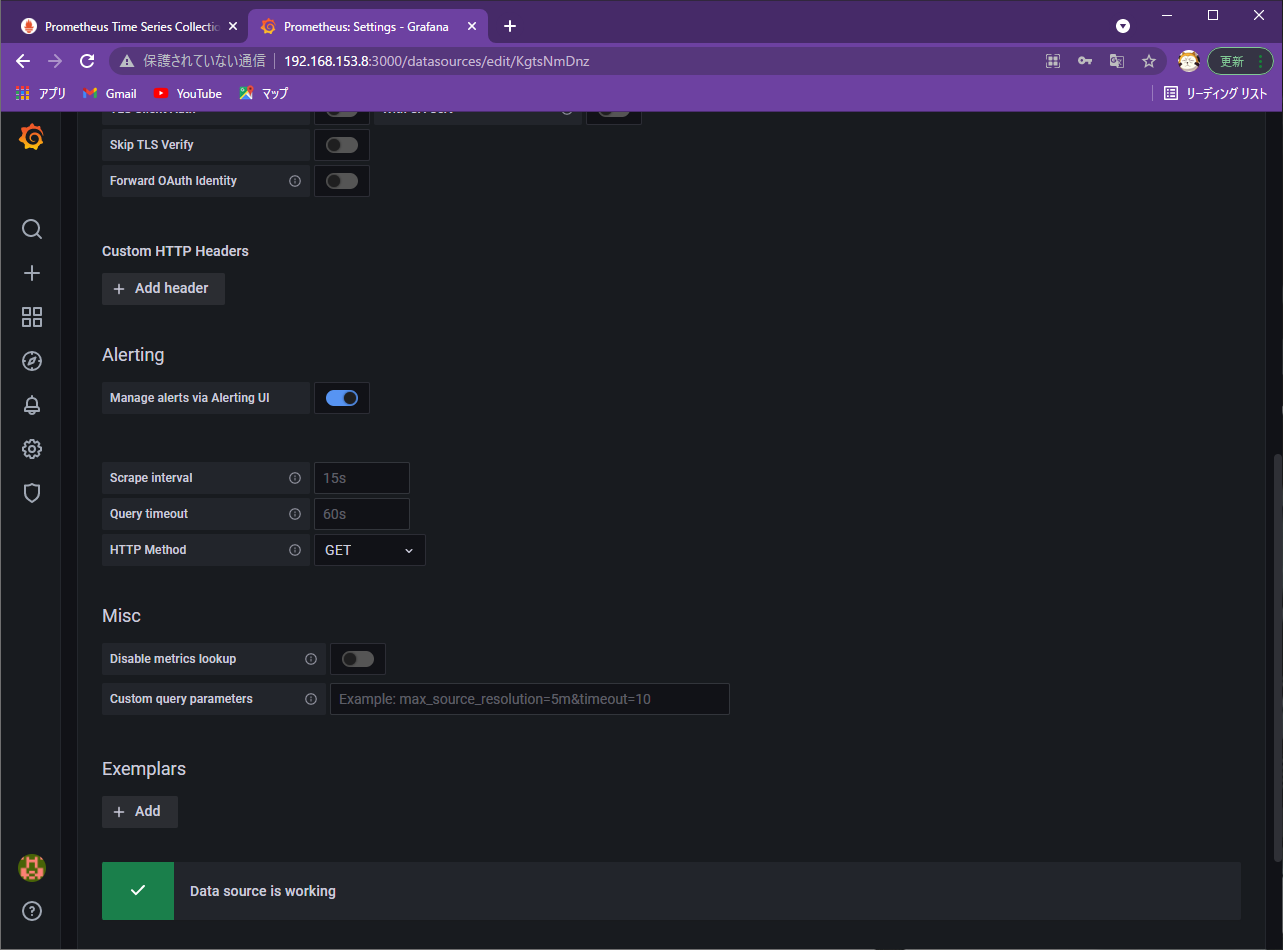
あとはDashboardで見たい監視設定をすればよい。